Принтеры Epson являются незаменимыми помощниками в наше время, но иногда они могут вызывать неприятности, особенно когда в них застревает бумага. Это может произойти по разным причинам: неправильная загрузка бумаги, износ роликов протяжки или нарушение работы механизмов принтера.
Если у вас застряла бумага в принтере Epson, не паникуйте! Сегодня мы расскажем вам несколько простых шагов о том, как устранить эту проблему без повреждения вашего принтера. Следуйте нашему руководству, чтобы быстро и легко удалить застрявшую бумагу и восстановить нормальную работу вашего принтера.
Перед тем как начать процесс удаления застрявшей бумаги, обратите внимание: выключите принтер и отсоедините его от источника питания. Это не только обеспечит вашу безопасность, но и защитит принтер от возможных повреждений. Теперь, когда принтер не работает, вы можете безопасно осмотреть его и приступить к удалению застрявшей бумаги.
Проверьте инструкцию по эксплуатации
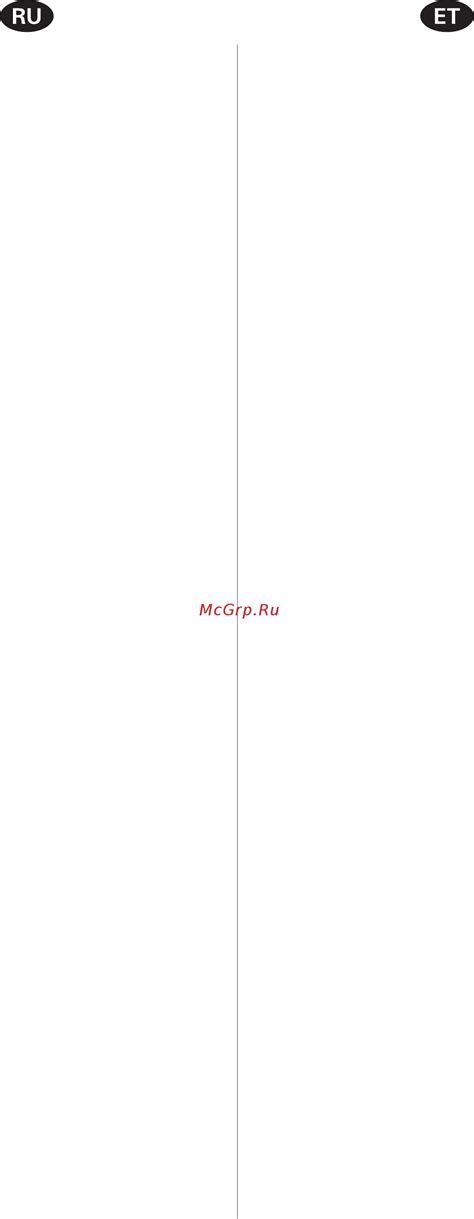
Первым шагом при возникновении проблемы с застрявшей бумагой в принтере Epson рекомендуется обратиться к инструкции по эксплуатации, поставляемой вместе с устройством. Найти нужную информацию можно в разделе "Устранение неисправностей" или "Проблемы с печатью". В инструкции указаны рекомендации производителя по обслуживанию и решению типичных проблем, а также специфические инструкции по освобождению застрявшей бумаги в конкретной модели принтера Epson.
Инструкция по эксплуатации также может содержать подробные диаграммы и схемы, которые помогут вам визуализировать правильный способ удаления застрявшей бумаги. Следуйте указаниям производителя, чтобы избежать повреждения принтера и обеспечить безопасную эксплуатацию устройства.
Если у вас нет физической копии инструкции, вы можете найти электронную версию на официальном веб-сайте Epson или в разделе поддержки продукта. Не стесняйтесь обратиться в сервисный центр Epson или связаться с технической поддержкой, если инструкция не доступна или вам требуется дополнительная помощь.
Отключите принтер от сети
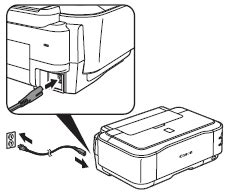
Первым шагом, когда вы обнаружите застрявшую бумагу в принтере Epson, вы должны отключить его от сети. Найдите шнур питания на задней панели принтера и выдерните его из розетки или отсоедините кабель от блока питания, если он съемный. Это позволит предотвратить повреждение принтера и обезопасит вас от случайного воздействия на вращающиеся или двигающиеся детали. Убедитесь, что принтер полностью отключен от источника питания перед продолжением процесса удаления застрявшей бумаги.
Откройте заднюю крышку принтера

Уберите бумагу с осторожностью

При удалении застрявшей бумаги из принтера Epson важно проявить осторожность, чтобы избежать повреждения устройства или получения травмы. Следуйте этим рекомендациям, чтобы успешно освободить принтер от застрявшей бумаги:
Отключите принтер. Необходимо избегать замыкания или других проблем, которые могут возникнуть, если принтер остается включенным при удалении бумаги.
Откройте крышку принтера. Обычно застрявшая бумага находится внутри принтера под крышкой. Внимательно изучите область и определите точное место, где застряла бумага.
Используйте ручные инструменты. Нежелательно использовать острые предметы или сильное усилие при удалении бумаги. Лучше всего использовать пинцет или другие мягкие инструменты, чтобы аккуратно вытащить застрявшую бумагу.
Удалите бумагу путем потягивания ее в том направлении, в котором она движется при печати. Это может помочь избежать повреждения принтера или дальнейшего застревания бумаги.
Закройте крышку принтера. После того, как удаление бумаги завершено, убедитесь, что крышка принтера правильно закрыта перед включением устройства. Это для безопасности, чтобы избежать случайного попадания рук внутрь принтера.
Включите принтер. После того, как вы удалите застрявшую бумагу и закроете крышку, можно снова включить принтер и продолжить работу.
Подчеркнутые инструкции предоставляют важную информацию о безопасности и осуществлении действий. Обязательно следуйте им, чтобы успешно удалить застрявшую бумагу из принтера Epson.
Проверьте, нет ли оставшейся бумаги

Если бумага застряла в принтере Epson, первым шагом необходимо убедиться, что внутри принтера не осталось ни единого кусочка бумаги. Внимательно проверьте все отделения и открывайте любые механизмы, которые позволяют получить доступ к внутренним деталям.
Проверьте входной лоток, лоток для печати и область подачи бумаги. Осмотрите каждую секцию в поисках маленьких обрывков бумаги, которые могут остаться после неудачной попытки печати. Если вы находите бумажные остатки, аккуратно удалите их, постоянно следя за процессом, чтобы не повредить принтер.
При осмотре внутренностей принтера обратите внимание на ролики и другие механизмы, которые приводят бумагу в движение. Убедитесь, что они свободно вращаются и не имеют посторонних предметов. Если замечаете какие-либо проблемы, обратитесь к руководству пользователя или обратитесь за помощью к профессионалам.
- Проверьте входной лоток, чтобы убедиться, что бумага находится в нужной позиции и надежно закреплена.
- Убедитесь, что размер бумаги соответствует настройкам принтера. Если бумага не соответствует указанному формату, замените ее на подходящую.
- Будьте внимательны при снова вставлять или закрывать механизмы принтера после осмотра. Убедитесь, что все детали находятся на своих местах и надежно закреплены, чтобы избежать повторной застревания бумаги.
Закройте крышку и включите принтер обратно
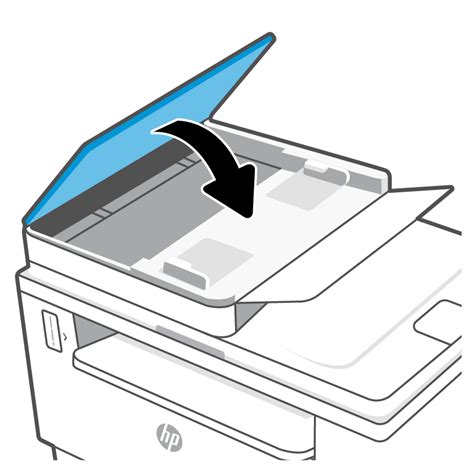
После успешного удаления застрявшей бумаги из принтера Epson, важно правильно закрыть крышку устройства. Для этого аккуратно опустите крышку принтера и убедитесь, что она полностью прилегает к корпусу. Закрытие крышки помогает защитить принтер от пыли и сохраняет его внешний вид.
После закрытия крышки, необходимо включить принтер обратно. Для этого найдите кнопку питания на передней панели принтера или на его боковой стороне. Нажмите на кнопку и дождитесь, пока принтер полностью запустится и готов к использованию.
Включение принтера после удаления застрявшей бумаги поможет восстановить его работу и продолжить печать документов или изображений. Убедитесь, что принтер включен и готов к работе перед тем, как приступить к новым задачам.



